„Device Manager“ medyje, „Windows 10“ pranešimų centre, „Bluetooth“ piktogramos nėra „Windows 10“ pranešimų centro. Ką daryti?

- 4940
- 622
- Percy Olson
„Device Manager“ medyje, „Windows 10“ pranešimų centre, „Bluetooth“ piktogramos nėra „Windows 10“ pranešimų centro. Ką daryti?
Kai mums reikia prijungti kokį nors „Bluetooth“ įrenginį prie nešiojamojo kompiuterio ar kompiuterio, pirmiausia ieškome „Bluetooth“ nustatymų, kur galite jį įjungti, paleisti įrenginių paiešką ir prijungti ausines, pelės, stulpelius ir kt. D. Bet ką daryti, jei medyje nėra ženklelio ar pranešimų centro ar mygtuko „Bluetooth“. „Windows 7“ plokštės skydelyje nėra jokių šio belaidžio ryšio nustatymų arba „Windows 10“ ir „Windows 8“ parametruose. Arba dar blogiau, įrenginio tvarkyklėje nėra „Blutus“ adapterio.
Kai viskas gerai, „Bluetooth“ piktograma turėtų būti:
- Padėkle. „Blue Icon Bluetooth“
 . Spustelėję, kuriuos galite pereiti prie prijungimo įrenginių, prijungtų įrenginių, parametrų ir kt. D.
. Spustelėję, kuriuos galite pereiti prie prijungimo įrenginių, prijungtų įrenginių, parametrų ir kt. D. - Mygtukas pranešimų centre (tik „Windows 10“ ir „Windows 8“).
- Skyrius su „Blutuz“ nustatymais valdymo skydelyje. „Windows 7“ skyriuje „Įranga ir garsas“ - „Įrenginiai ir spausdintuvas“. „Windows 10“ parametruose, skyriuje „Įrenginiai“. Šis skyrius gali būti, tačiau bandant pridėti naują įrenginį pasirodys klaida, kuri „nepavyko prisijungti“.
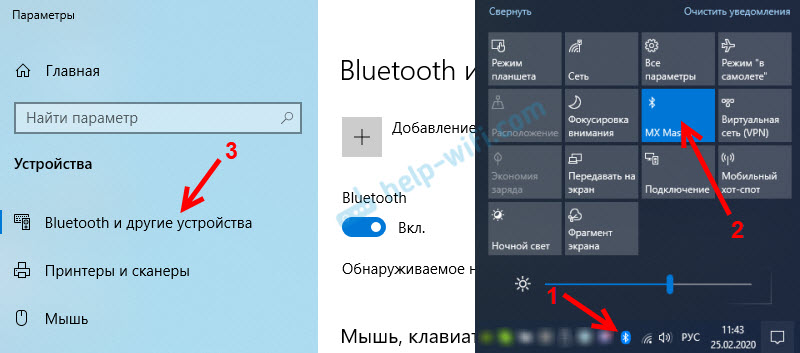
Tai yra „Windows 10“ pavyzdys. „Windows 8“ ir „Windows 7“ viskas yra maždaug tokia pati (piktograma yra visiškai ta pati).
Ir, žinoma, įrenginių tvarkyklėje turėtų būti atskiras „Bluetooth“ skirtukas, kuriame turėtų būti „Bluetooth“ adapteris. Jis turėtų būti įjungtas be klaidų. Kažkas panašaus į tai:
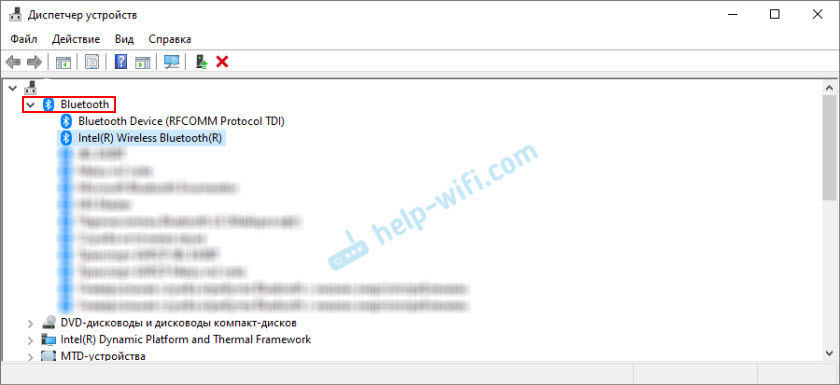
Jei turite viską apie tą patį, kaip ir aukščiau esančiuose mano ekrano kopijose, tada šis straipsnis nėra skirtas jums. Galite pabandyti prijungti savo įrenginį prie kompiuterio per „Bluetooth“. Tai tinka jums. Galbūt, žinoma, susiduriate su problema, kai kompiuteris nemato „Bluetooth“ įrenginio.
Kokia yra problemos esmė?
Problema ta, kad kompiuteryje niekur nėra „Bluetooth“. Nei „Tria“ piktogramos, nėra mygtukų pranešimų centre.
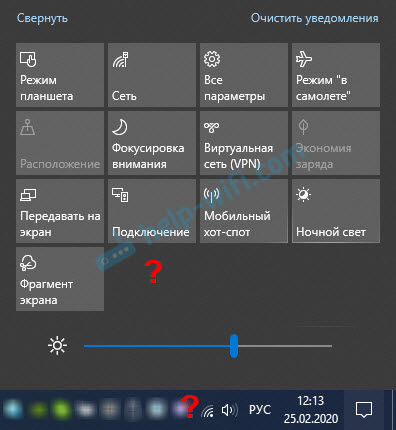
Parametruose, pradedant „Bluetooth“ įrenginių paiešką, klaida „gerai pavyko prisijungti“ (tai yra „Windows 10“).
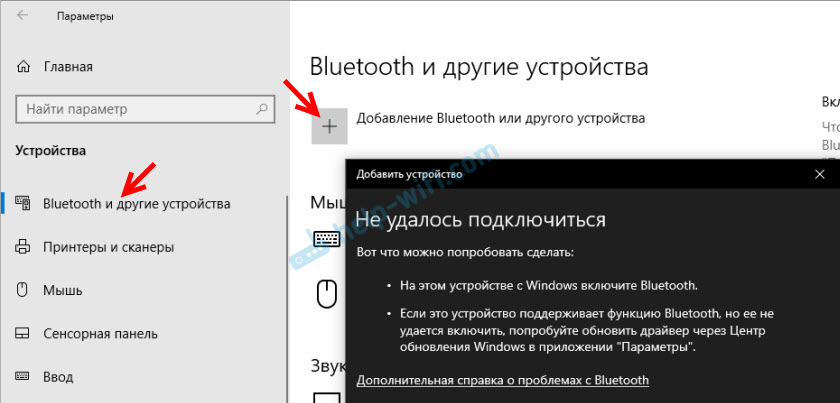
„Device Manager“ lange net nėra „Bluetooth“ adapterio (atskiro skyriaus).
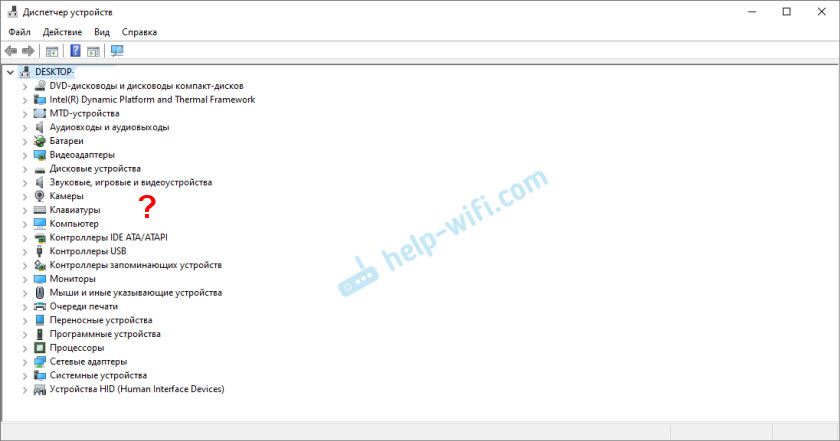
Jei turite tą patį atvejį, vykdykite šio straipsnio instrukcijas.
Ką daryti, jei „Windows“ nėra „Bluetooth“?
Iš savo patirties galiu pasakyti, kad priežastis paprastai būna šiomis akimirkomis:
- Kompiuteryje nėra „Bluetooth“. Tai yra, pats įrenginio nėra (modulis, USB adapteris). Tai labiau taikoma nejudantiems kompiuteriams. Kadangi nešiojamuose kompiuteriuose jis paprastai yra pastatytas -in -in. Taip atsitinka, kad „Bluetooth“ nešiojamojo kompiuterio nėra dėl paties modulio gedimo. Arba jis atjungtas BIOS (retai, bet tai atsitinka).
- Neįdiegta tvarkyklės „Bluetooth“. Tai labai dažna priežastis.
- Vairuotojas įdiegtas, tačiau „Bluetooth“ yra tiesiog išjungtas. Pats adapteris turi būti rodomas „Device Manager“. Bet piktograma dėkle ir mygtukų pranešimų centre nebus.
Toliau apsvarstykite sprendimus dėl šių trijų taškų.
1. Jei fiziškai nėra „Bluetooth“ adapterio
Neseniai paskelbiau labai išsamų straipsnį šia tema: Kaip patikrinti, ar nešiojamame kompiuteryje ar kompiuteryje yra „Bluetooth“ ir kaip jį rasti?
Su kompiuteriu viskas aišku. Jei USB „Bluetooth“ adapteris prie jo nėra prijungtas, greičiausiai jums reikia jį nusipirkti ir prijungti (yra išimčių, pavyzdžiui, pagrindinės plokštės su sukurtu belaidžiu moduliu). Kaip pasirinkti tokį kompiuterio adapterį, aš rašiau šiame straipsnyje. Ir čia jis parodė, kaip jį prisijungti ir sukonfigūruoti.
Nešiojamuose kompiuteriuose, net senas, Bluetheus turėtų būti pastatytas -In -In. Jis derinamas su „Wi-Fi“ moduliu. Tai yra, šios dvi formacijos dirba per vieną mokestį. Prieš pirkdamas USB nešiojamojo kompiuterio adapterį arba pakeiskite sukurtą modulį, patariu pirmiausia pašalinti problemas su tvarkyklėmis. Ir tuo metu, kai adapterį galima atjungti.
2. Jei problema yra su vairuotojais
„Windows 10“ tokios problemos yra retos. Pati sistema randa ir pateikia tinkamą tvarkyklę, o „Bluetooth“ veikia nedelsiant. Senesnėse versijose gali kilti problemų dėl to. O dešimtuke nėra retai, jei vairuotojas rankiniu būdu sudėtų rankiniu būdu.
Viskas, ką jums reikia padaryti: Atsisiųskite tvarkyklę į „Bluetooth“ iš savo nešiojamojo kompiuterio gamintojo svetainės (ypač nešiojamojo kompiuterio modeliui), skirtą „Windows“ nešiojamajam kompiuteriui, ir įdiekite jį. Daugeliu atvejų šie paprasti veiksmai visiškai išsprendžia problemą, kai kompiuteryje nėra „Blueters“ nebuvimo. Ir tai yra pirmas dalykas, kurį turėtumėte padaryti.Skyrius „Bluetooth“ turėtų būti įrenginių dispečeryje. Kaip šiame straipsnyje aukščiau mano juostų.
3. Jei „Bluetooth“ išjungtas
Visų pirma, patikrinkite, ar pats adapteris išjungtas įrenginio dispečeryje (jei jo visai nėra, mes grįžtame į 1 ir 2 punktus). Galbūt šalia adapterio yra piktograma, kaip žemiau esančioje ekrano kopijoje, ir ją tiesiog reikia įjungti.
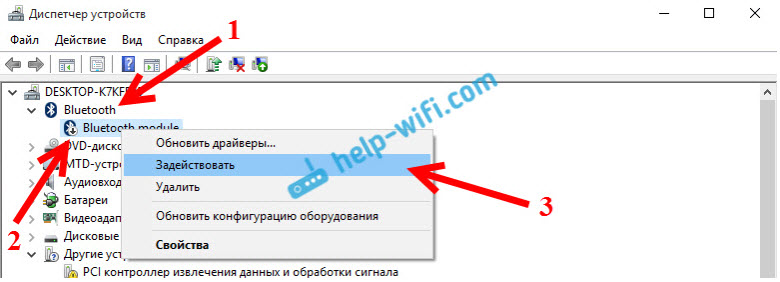
Aš taip pat rekomenduoju atidaryti adapterio ypatybes (jei tai yra įrenginių tvarkyklėje) ir pamatyti įrenginio būklę, ar yra kokių nors klaidų.
Galbūt jūsų nešiojamajame kompiuteryje yra atskiras jungiklis, skirtas išjungti/įjungti belaidžius modulius. Būtinai patikrinkite. Paprastai toks jungiklis yra senuose nešiojamuosiuose kompiuteriuose. Ir jis atrodo maždaug taip:
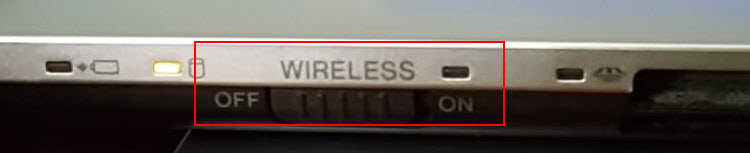
Taip pat atkreipkite dėmesį į raktų, skirtų valdyti belaidį modulį, derinį. Šis derinys Fn + F2, Fn + F3. FN raktas su raktu parodykite belaidžio tinklo piktogramą. Šis metodas yra ypač aktualus „Windows 7“.

Jei turite „Windows 7“, tada būtinai patikrinkite gamintojo svetainę, jei yra naudingumas, skirtas valdyti belaidžius ryšius ar maistą savo nešiojamajam kompiuteriui (pagal modelį). Kartais „Bluetooth“ įjungti tik naudojant tokias firmines komunalines paslaugas.
Dar keli straipsniai, kurie jums turėtų būti naudingi:
- Kaip įjungti „Bluetooth“ nešiojamajame kompiuteryje?
- Kaip įjungti ir sukonfigūruoti „Bluetooth“ nešiojamajame kompiuteryje su „Windows 10“
Jei „Bluetooth“ piktograma nepasirodoma dėkle ar pranešimų centru, negalite prijungti įrenginių, tada parašykite nešiojamojo kompiuterio/adapterio modelį, kuris yra įdiegtas „Windows“ ir ką jau maitinote, ką jau maitinote. Pabandysiu patarti kai kuriuose komentaruose sprendimus. Taip pat galite pridėti keletą ekrano kopijų, todėl man bus lengviau suprasti problemą.
- « DNS klaida „PlayStation 4 NW-31253-4“, WV-33898-1, NW-31246-6, NW-31254-5, CE-35230-3, NW-31250-1
- Kaip prijungti spausdintuvą prie „Wi-Fi“, jei maršrutizatoriuje nėra WPS mygtuko? »

